如何通过谷歌搜索Google管理和修改歌商家资料
希望公司在 Google 搜索结果中排名更高?声明版权并优化 Google 商家资料 (GBP) 是采取的最好的帮助之一。
通过谷歌搜索管理英镑列表并不是什么新鲜事。自 2017 年以来,人们已经能够通过 Google 搜索管理商家资料。
但是现在,通过搜索管理您的个人资料已成为新常态。这意味着您必须了解如何在“搜索内体验”中有效地充分利用您的商家资料。
搜索内体验:如何在 Google 搜索中管理您的 Google 商家资料
要开始在 Google 搜索中管理 Google 商家资料,请确保您已登录用于管理商家资料的 Google 帐号电子邮件地址。
接下来,转到 Google 并搜索您的确切商家名称(您可能需要添加您的城市),或者您也可以搜索“我的商家”。(您可能需要选择查看商家资料来管理您的商家资料。
谷歌新商家体验剖析 (NMX)
搜索商家名称后,您应该会在搜索结果顶部(自然搜索结果的正上方)看到商家面板和商家资料(又称知识面板)。
极客术语: 可能会听到新的Google搜索管理功能称为NMX,它代表新的商家体验。(习惯新术语很重要。NMX 是用于在 Google 搜索中管理您的 Google 商家资料的 Google 搜索界面。
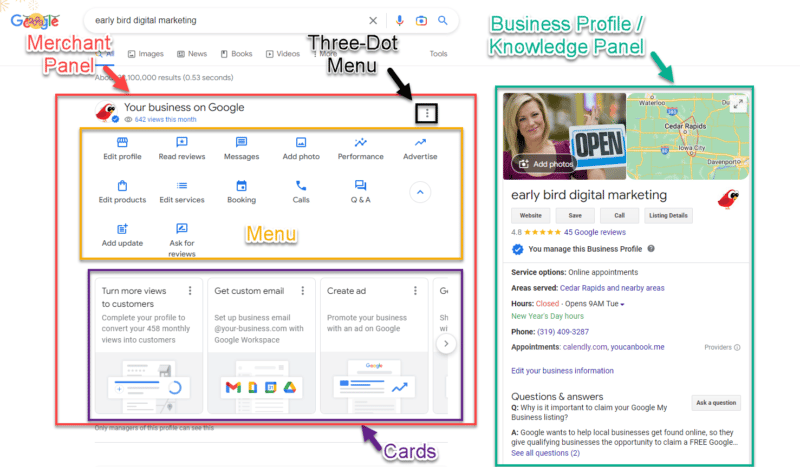
这是您管理商家资料的核心位置。在商家面板中,您会在右侧看到主菜单、三点菜单、卡片和您的商家资料。
商家面板中的菜单取决于您的业务类别。因此,您所看到的可能看起来与不同行业中的其他业务不同。
您可能会在菜单中看到向下箭头。如果这样做,请务必单击它以展开菜单区域,以便您可以看到更多菜单选项。

在下面的示例中,展开的菜单还显示“添加更新”(即帖子)和“请求评论”。

如前所述,可用菜单取决于类别。在下面的屏幕截图中,“保险”菜单可用,因为该企业属于医疗类别。

在商家面板的右侧,您应该会看到贵公司的商家资料/知识面板。您还可以直接在商家资料中执行多项功能,例如上传照片和视频以及创建帖子(更新)。

在商家面板中,您将看到两个主要项目:菜单和卡片。

通过该菜单,您可以执行管理 Google 商家资料的主要功能。在这里,您可以编辑您的个人资料,添加帖子,上传图片,包括产品和服务,回复评论和消息等。
主菜单右侧的三点菜单为您提供了更多高级功能,例如添加和移除经理、查看您的商家资料 ID、移除商家或将其标记为暂时或永久停业以及其他功能。
这些卡片只是一些“提示”或提示,表明您可能想在商家资料中执行或操作的操作。卡片也会有所不同。
以下是大多数企业可用的主菜单的概述。
您可以使用菜单顶部的选项卡,也可以向下滚动菜单页面以访问所有可用字段以供更新。
编辑个人资料
这可能是最重要的信息之一,因为它具有许多客户(或潜在客户)正在寻找的最重要信息。在“修改个人资料”菜单中,您可以修改主要商家信息,例如:
- 企业名称
- 业务类别
- 描述
- 开业日期
- 电话号码
- 网站
- 营业地址或服务区域
- 营业时间
- 属性/更多信息:
- 从业务(您可以添加女性拥有、退伍军人拥有、LGBTQ+ 拥有等属性。
- 人群(即LGBTQ友好)
- 突出
- 产品(即免下车)
- 计划(即需要预约,接受新患者)
- 服务选项(即,提供在线预约、提供在线护理、语言帮助)
根据您的业务类别,您可能会看到其他可用选项,例如:
- 入住和退房时间(仅限酒店)。
- 酒店信息(仅限酒店)。
- 健康保险(仅限美国的医疗类别)。
- 提供在线护理(仅限医疗类别)。
- 或其他选择。
您可能会看到其他可用的选项,具体取决于您的业务类别。例如,酒店、汽车经销商和医疗行业将在本节中找到其他几个选项。

阅读评论
关注您的评论对于发展您的业务至关重要。
在此菜单中,您可以查看所有评价,以各种方式对评价进行排序,并查看人们在对您的业务的评论中经常提及的字词。(默认情况下,评论按“最相关”排序。

当您收到新的评价时,Google 会向您发送一封电子邮件,告知您。您可以单击电子邮件中的“阅读评论”链接直接转到该评论,以便阅读并回复评论者。

但是,商家面板中的卡片也会在您有新评价时显示给您。(如果您没有经常查看Google商家资料登录电子邮件,这是一个巨大的奖励。

当卡片让您知道您有新评论时,只需单击它,新评论就会打开,以便您可以回复客户的评论。

消息
消息是与客户和潜在客户建立联系的好方法。如果您有时间和员工及时回复希望与您聊天的客户,只需单击“打开聊天”按钮并按照提示进行操作即可。

开始时,请确保创建一条欢迎消息,供用户在首次与您发起聊天会话时看到。
启用消息功能后,用户在移动设备上搜索您的商家时,会在您的商家资料中看到聊天选项。

您可以从“消息”菜单管理所有消息(也称为聊天)。在这里,您可以直接回复向您发送消息的人。

如果您单击三点菜单,则可以进入聊天设置,使您的聊天更加强大。

通过聊天设置,您可以打开和关闭聊天功能、发送已读回执或更改欢迎消息。
您甚至可以设置自动常见问题解答并为多达 10 个常见问题创建答案。因此,如果有人在发送给您的消息中包含这些问题之一,他们将收到您为回答该问题而编写的自动消息。
每个问题最多可以包含 40 个字符,每个答案最多可以包含 500 个字符。答案甚至可以包括链接,如果您想将人们引导到您的网站或登录或销售页面,这是完美的选择。

快速回复消息可以促进信任并鼓励与潜在买家互动。请注意,您必须在 24 小时内回复您的消息。此外,如果您未在规定时间内回复,Google 可能会停用商家资料中的消息功能。
当您收到新消息时,您将收到来自 Google 的电子邮件通知电子邮件 - 但作为额外的奖励,您还将在商家面板的卡片中看到有关新消息的通知,并且您会在消息中看到一个红点。

添加照片
通过“添加照片”菜单,您可以将照片和视频上传到商家资料。以下是一些可供选择的选项:
- 照片:您可以在此处上传商家的照片和视频。上传建筑物立面、办公室内部、团队、销售的产品、提供的服务等图片。请勿上传库存照片或其他营销材料图片。
- 徽标:上传您的徽标。
- 封面照片:此图片应是最能代表您业务的图片。请记住,即使这是您选择的封面照片,Google 也有权选择要在您的知识面板上显示的任何封面图片。

添加照片和视频的另一种简单方法是直接通过您的商家资料添加照片和视频。只需单击“添加照片”按钮即可直接上传照片和视频。(这实际上是我的首选方法,因为它更加精简和简单。

当您在知识面板中时,您可以通过点击相机图标继续上传更多照片。

每当您上传照片或视频时,请遵守 Google 的准则,否则它们可能会被拒绝:
照片指南
- 格式:JPG 或 PNG。
- 大小:介于 10 KB 和 5 MB 之间。
- 建议分辨率:高 720 像素,宽 720 像素。
- 最低分辨率:高 250 像素,宽 250 像素。
- 质量:照片应清晰对焦且光线充足,不得进行重大改动或过度使用滤镜。换句话说,图像应该代表现实。
视频指南
- 期间:长达 30 秒。
- 文件大小: 最大 75 MB。
- 分辨率:720p 或更高。
性能
“性能”是过去称为“见解”的新版本。在这里,您可以查看有关 Google 商家资料效果的以下指标,包括:
- 商家资料互动概览
- 调用
- 消息
- 预订
- 方向
- 网站点击量
- 您的产品表现如何
- 热门产品
- 人们如何发现您 - 按平台和设备
- 用户如何通过关键字找到您的 GBP
做广告
这链接到谷歌广告 - 以防万一你想花一些钱在付费广告上。
编辑产品
谷歌一直强调向销售产品的本地企业展示。如果您是其中之一,请务必利用 Google 商家资料中的“修改产品”功能。只需单击“开始使用”链接。

然后,您可以添加有关您销售的每种产品的所有详细信息:
- 产品名称
- 类别
- 价格
- 描述
- 行动号召 (CTA) 按钮
- 照片(记得添加一个!

添加所有产品详细信息后,只需单击“发布”按钮即可。
编辑服务
如果您是一家基于服务的企业,您将在此处列出贵公司提供的服务类型。首先,您需要设置业务类别。
例如,如果您是一家草坪护理公司,则可以选择割草、草坪护理、庭院清理和除雪等类别。然后,在每个类别下,您将包括属于这些主要类别的每个服务。

请记住,Google有一个(不太好)的习惯,即从各种来源抓取信息,并且通常会将服务添加到您的GBP列表中。有时这些服务不是您提供的服务。
举个例子,我的网站上有关于我合作过的害虫防治客户的信息,所以谷歌曾经错误地将“害虫防治”添加为我的数字营销机构提供的服务。
因此,请经常检查,确保 Google 添加到您的商家资料中的所有服务都是正确的。您会在蓝色中找到 Google 的任何更改。

预订
如果您使用在线预订或日历工具来安排约会,那么您会喜欢“预订”菜单。此功能允许您添加一个特殊的 URL,人们可以在您的日历上安排时间以安排与您约会。
因此,如果您使用Calendly,YouCanBookMe,SquareUp或Google的预订合作伙伴之一等工具,则可以单击“添加链接”以开始使用。

然后,只需将您的自定义日历或预订URL放在URL字段中,然后单击“保存”。

您可以为人们添加多个选项来预约,只需标记您的首选预约方式即可。
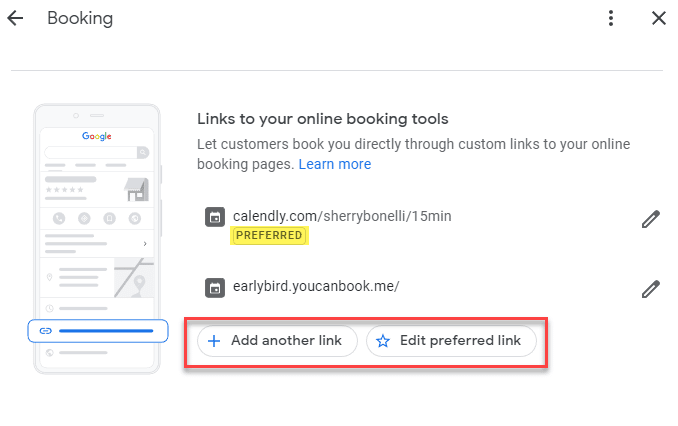
调用
“来电”是一种通过 Google 搜索和地图跟踪客户拨打电话的方式。目前,此功能仅适用于美国和加拿大的特定企业组。
如果您有兴趣打开此功能,它将为您提供有关打来的电话的信息 - 接听了哪些电话以及错过了哪些电话。

它甚至会告诉您是否接到新来电者的电话。例如,如果您的电话号码转到销售代表,则此信息非常宝贵。

问答
问答功能是客户和潜在客户向您询问有关您的业务问题并回答这些问题的好方法。
但请记住,任何人都可以提出和回答这些问题。因此,最好掌握它们并成为第一个做出回应的人。

添加更新(又名帖子)
更新实际上是英镑帖子。要创建一个,只需单击“添加更新”,您就可以创建更新,优惠或事件。

谷歌终于添加了在谷歌搜索中裁剪照片的功能。只需单击裁剪图标并根据需要执行此操作。
请务必单击“预览”以确保您的帖子看起来不错,然后单击“发布”以发布它。

当您发布新帖子时,搜索或使用 Google 地图应用的用户会在“更新”上方看到一个红点。

要求评论
我们之前提到过,获得评论是如何成为您本地SEO策略的重要组成部分。
当您点击“请求评价”菜单时,您将获得一个简短的网址,您可以将其提供给您的客户,以便他们为您留下评价。

当用户点击该链接时,系统会直接转到您的 Google 商家资料,以便他们给您留下评价,让他们非常容易。
三点菜单经常被忽视,因为它位于主菜单的右侧,有点难以看到。
但它包含一些非常重要的高级功能,这些功能是有效管理您的业务资料所必需的。
在三点菜单下拉菜单中,您将看到:
- 商家资料设置
- 通知
- 添加新的商家资料
- 您的商家资料
- 帮助与支持
- 发送反馈
- 条款与服务

最重要的部分之一是商家资料设置。

在本节中,您可以:
- 管理您的 Google 商家资料的用户。
- 查看商家资料 ID 等高级设置,如果您的商家资料被暂停,您需要向 Google 提供这些设置。
- 将商家资料标记为永久停业、转让所有权或移除商家资料(最终由 Google 自行决定)。
- 查看和管理来自其他 Google 产品的链接请求。
您还需要查看通知部分,您可以在其中设置接收有关客户消息,评论,问答,预订等的电子邮件警报。

如果您管理多个 Google 商家资料,“您的商家资料”对话框将派上用场。
在这里,您可以看到您管理的所有英镑。只需点击您要管理的个人资料,您就会在 Google 搜索中自动转到该个人资料。
您还可以在此处添加新的配置文件并管理多个配置文件。

三点菜单中还有其他功能,因此也请随意探索这些功能。
什么是卡片?
您还将在商家面板中看到各种“卡片”。卡片可让您执行其他各种操作,以帮助改善和优化您的个人资料。
您的银行卡可能看起来与其他商家的银行卡不同。查看您可以使用的各种卡,看看它们允许您做什么。
例如,如果您单击“添加外部照片”卡片,您将能够轻松上传店面或办公楼外部的照片。
卡片还会提醒您,例如当您有新的评价时,或者您是否应该在商家资料中添加特定信息以使其对潜在客户更有帮助,卡片会通知您。

使用这些卡片可以最大化和优化您的 Google 商家资料。
如果 Google 更改了您的 Google 商家资料信息,该怎么办?
谷歌从各种来源收集信息:
- 与他们签约的第三方来源。
- 用户建议的修改。
- .AI。
- 其他在线资源(例如,政府数据库、在线目录/引文网站、企业网站、回答“你知道这个地方吗?”问题的人的信息)。
Google 通常会交叉检查您商家资料中的信息,并将其与在线信息进行比较。如果他们发现差异,他们可能会认为您的信息不正确,并会更改您 Google 商家资料中的信息。
如果 Google 更改了您商家资料中的信息,您会收到一封电子邮件,提醒您信息已更改。

如果对您的个人资料进行了更改,则需要转到各个菜单部分(即编辑个人资料、编辑产品、编辑服务)并四处寻找蓝色突出显示的区域,表示已对您的个人资料进行了更改。在那里,您将看到Google所做的更改。

如果更改的信息正确,您只需单击“接受”链接即可。
谷歌搞砸了吗?如果更改错误,请单击要编辑(或更正)的部分,您将看到铅笔图标。然后,您可以编辑信息。请记住单击“保存”按钮。
有时,如果商家资料发生了更改,系统会为您提供修改选项。

如果信息不正确,您只需单击“编辑”,在这种情况下,取消选中您不提供的服务,然后单击“保存”。
请注意,Google 可能需要手动审核您的修改,因此您最多可能需要一天(有时甚至更长时间)才能对您的商家资料进行更改。

由于 Google 的更改会立即生效,因此请务必经常检查您的商家资料,以确保您的商家资料未发生不正确的更改。
通过搜索管理您的个人资料是要走的路
是的,有一点学习曲线。但是一旦您习惯了此界面,您可能会喜欢它的易用性和功能。
习惯在谷歌搜索中管理你的谷歌商家资料是必须的。再也回避不了了。



赶快来坐沙发